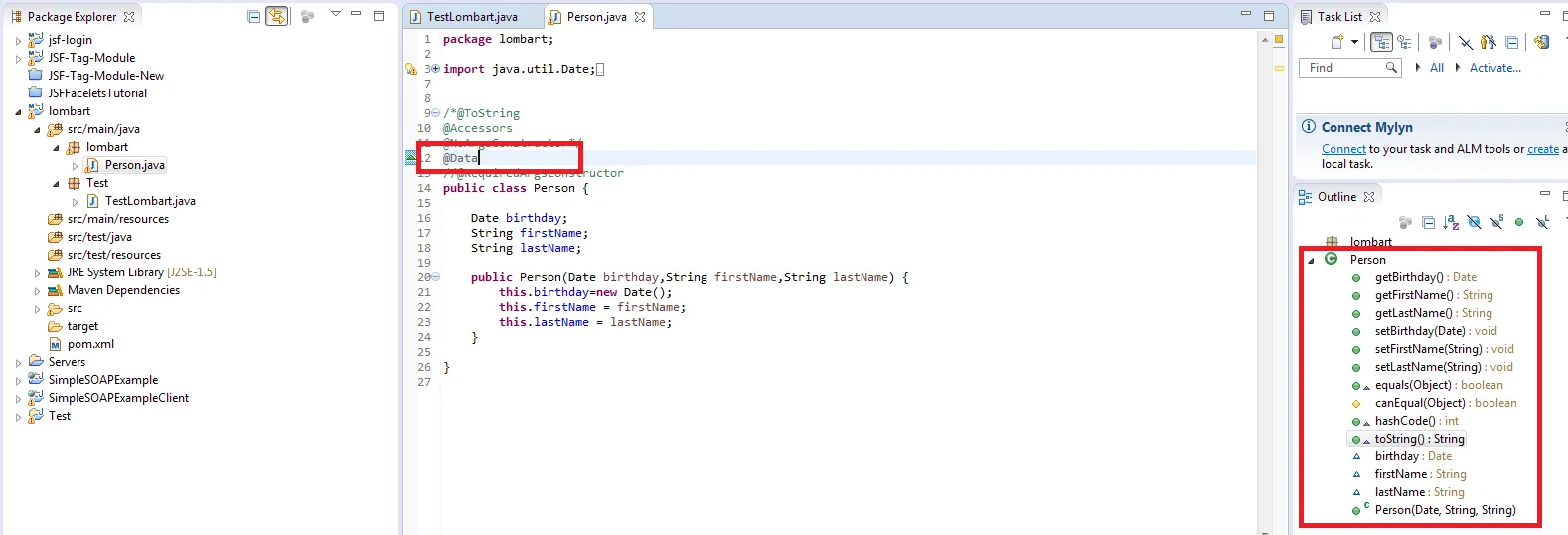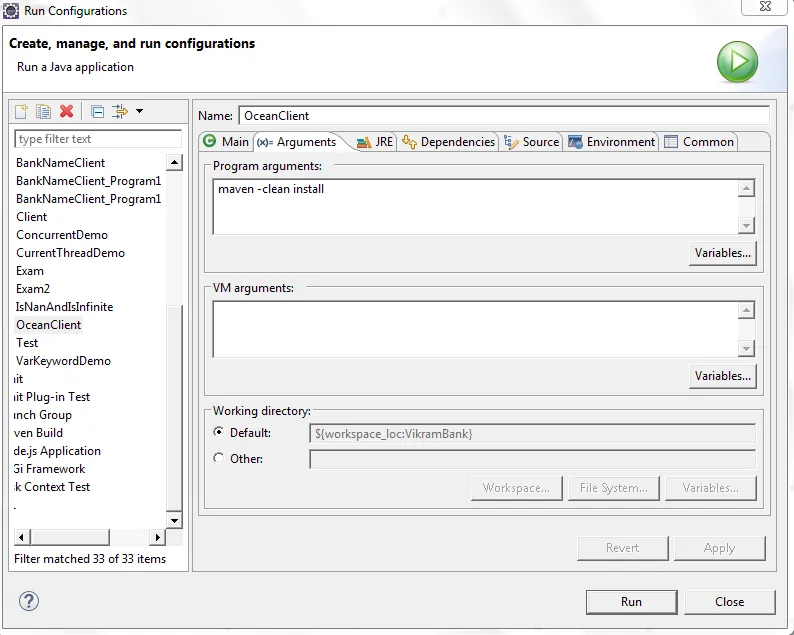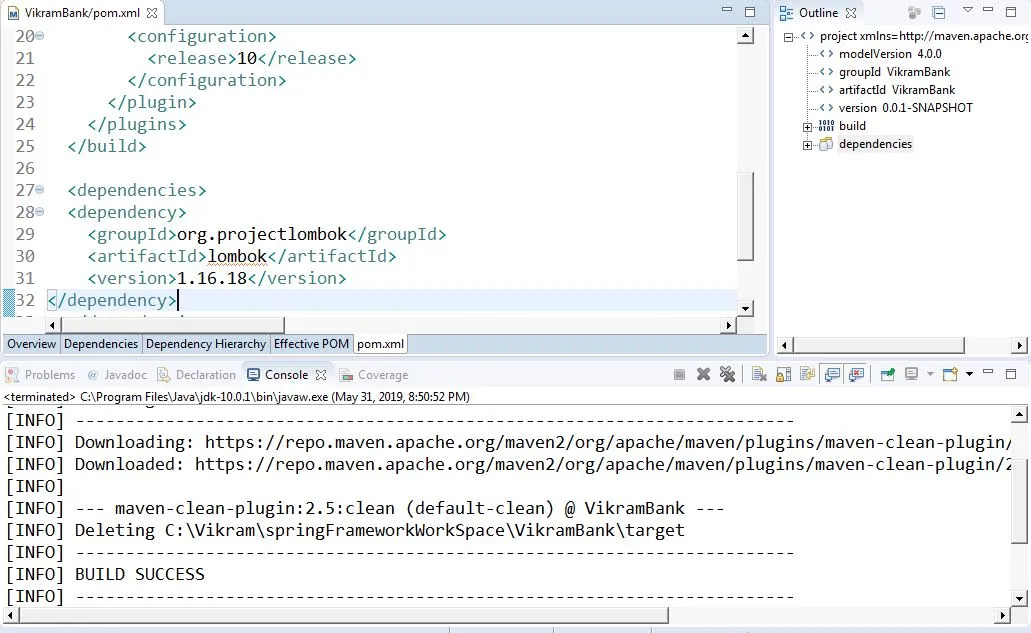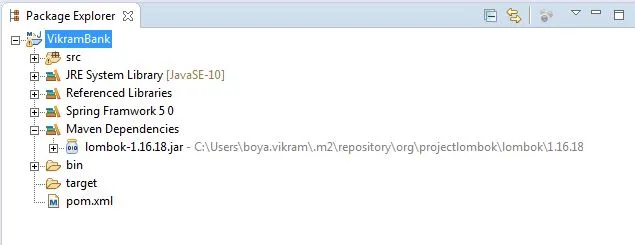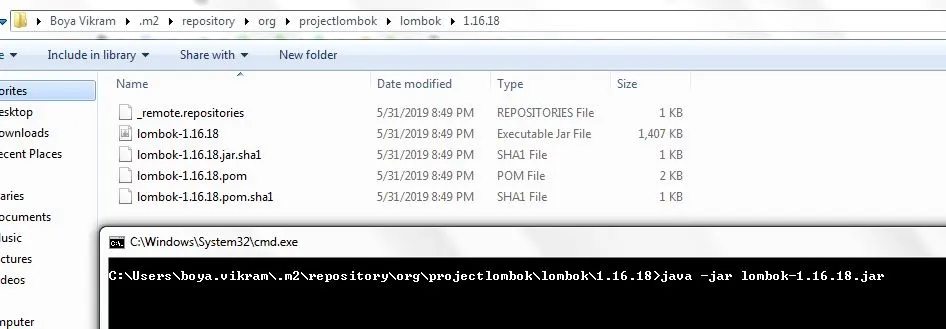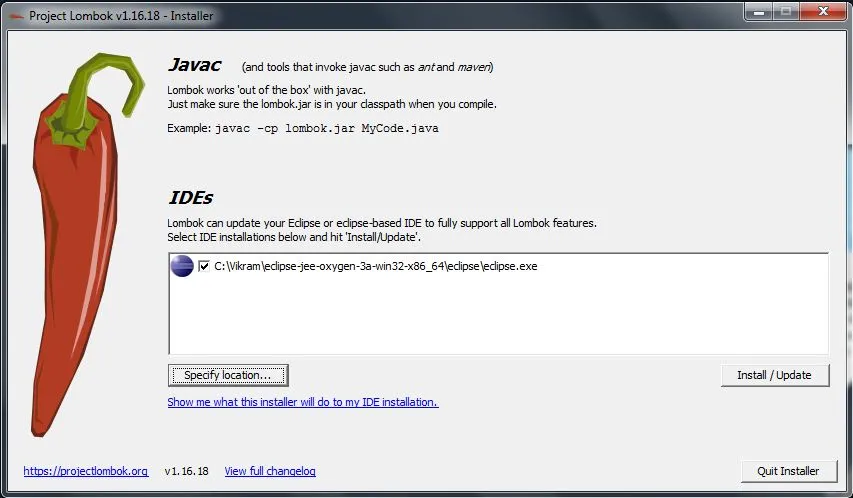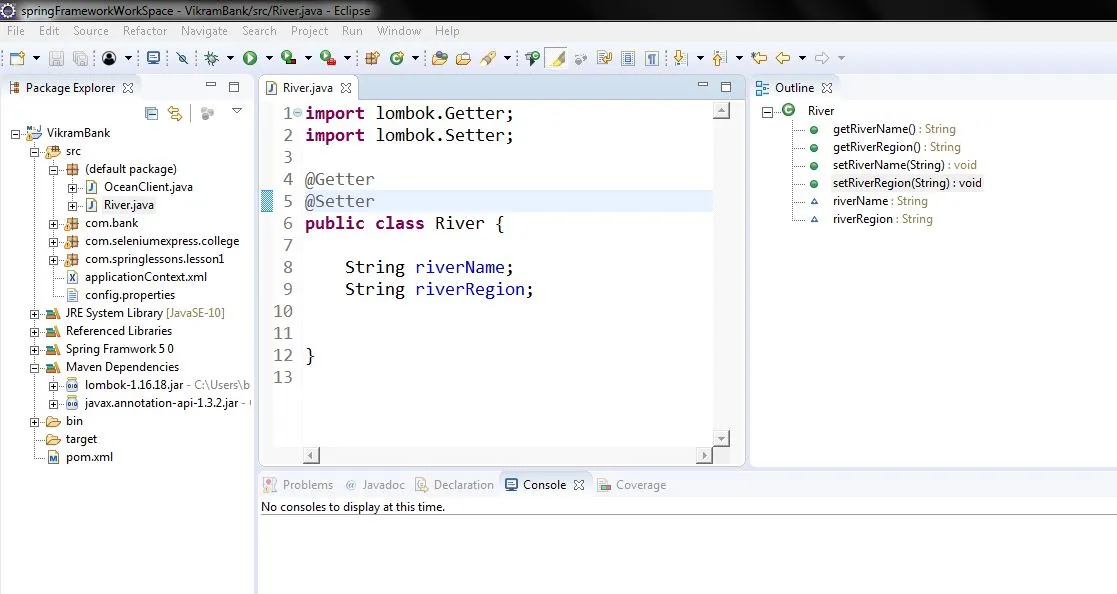步骤 1:在 Eclipse 中创建一个 Maven 项目,并在 pom.xml 中添加以下依赖项
<dependencies>
<dependency>
<groupId>org.projectlombok</groupId>
<artifactId>lombok</artifactId>
<version>1.16.18</version>
</dependency>
步骤2:运行方式 --> 配置 --> 转到参数 --> 添加以下参数
maven -clean install
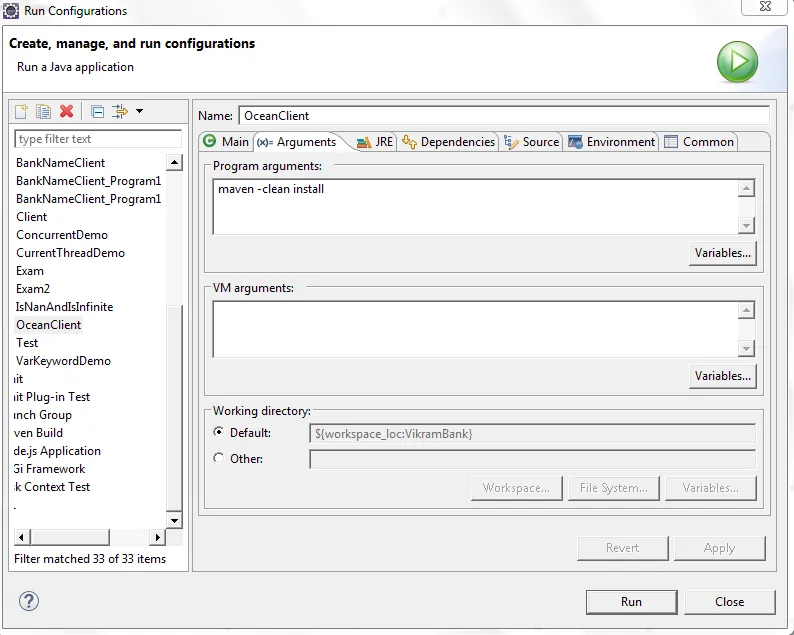
步骤3:运行方式 --> maven clean
完成maven清理后,您将看到构建成功和maven依赖中的lombok jar文件
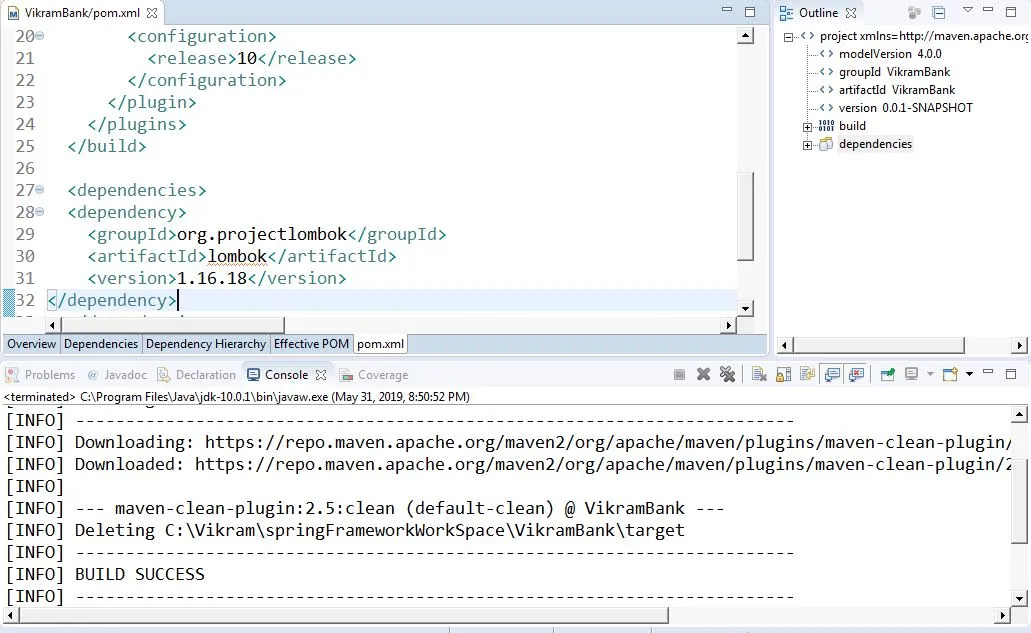
步骤4:按照下面的屏幕截图所示,转到jar位置。
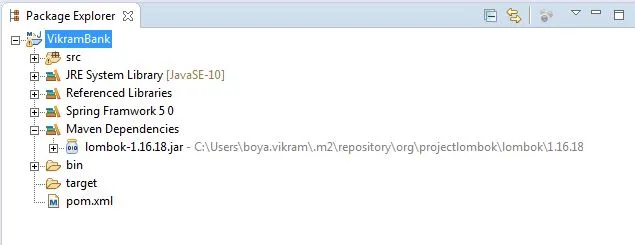
步骤5:在.m2文件夹中,到达后按照下面所示的方式给出命令
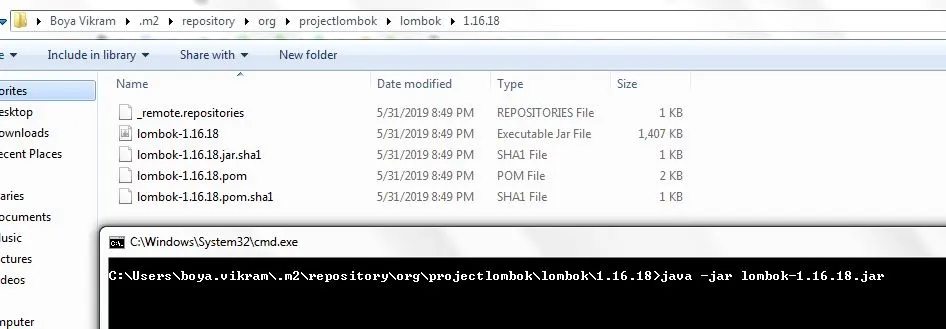
步骤6:找到您的Eclipse文件夹所在位置。看到安装成功消息后,在底部单击退出安装程序选项。
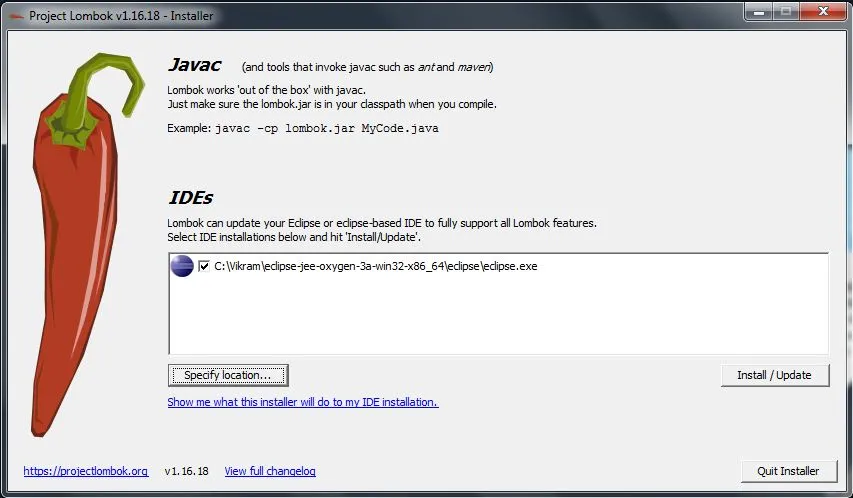
步骤7 :我们已经成功安装了lombok.jar。现在重新启动Eclipse IDE并开始使用下面的示例代码,检查getter和setter中是否有数据。
步骤8:打开Eclipse并创建一个简单的Java Maven项目,在Outline部分中查看getter和setter是否已创建,您可以在类顶部或者变量顶部使用@Data或@Getter @Setter。
@Getter @Setter
privateString riverName;
{OR}
@Getter
@Setter
Class River{
String riverName;
}
[OR]
@Data
class River
{
Private String riverName;
}
你可以简单地了解项目结构和大纲结构是如何创建的。
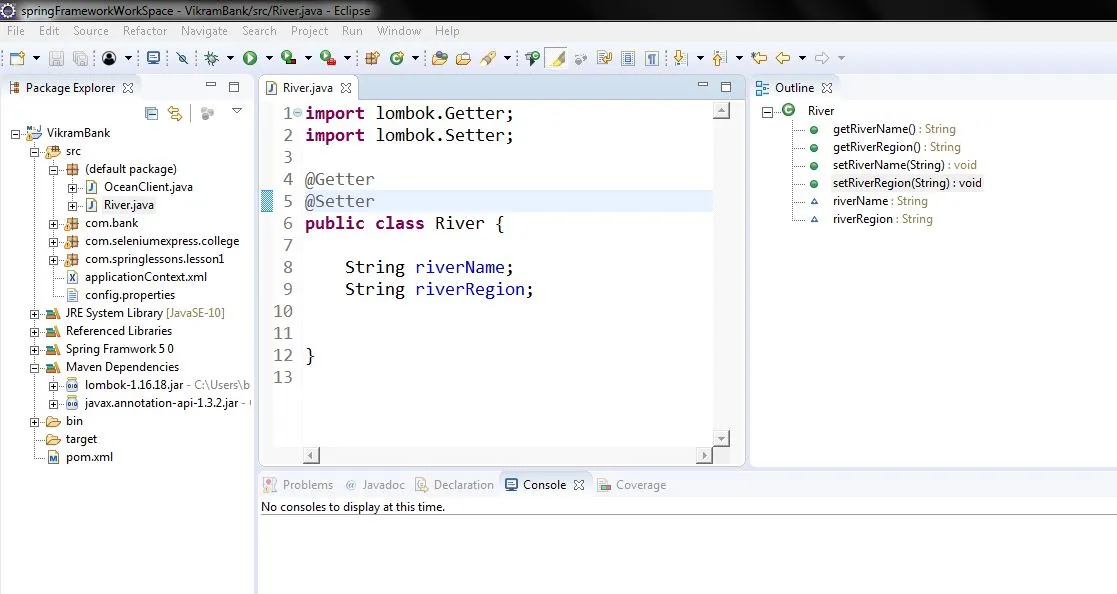
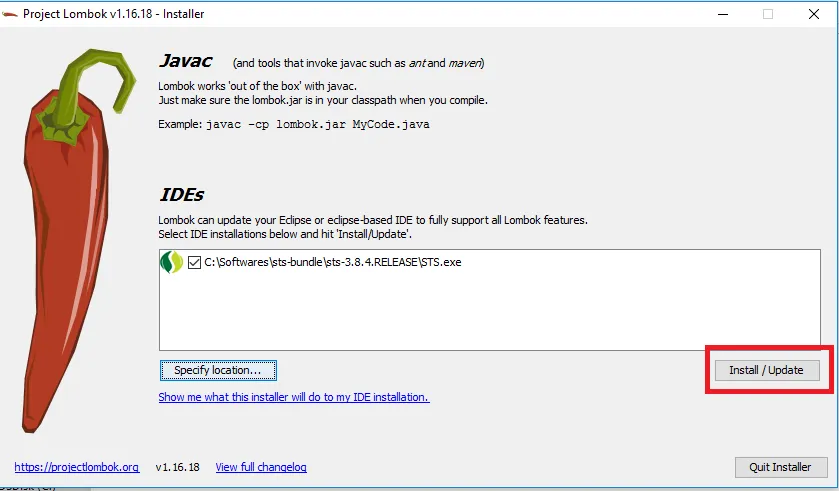
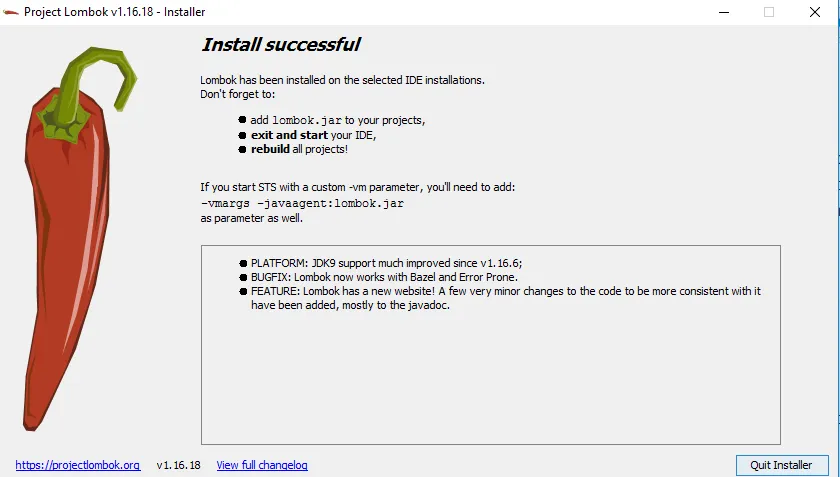
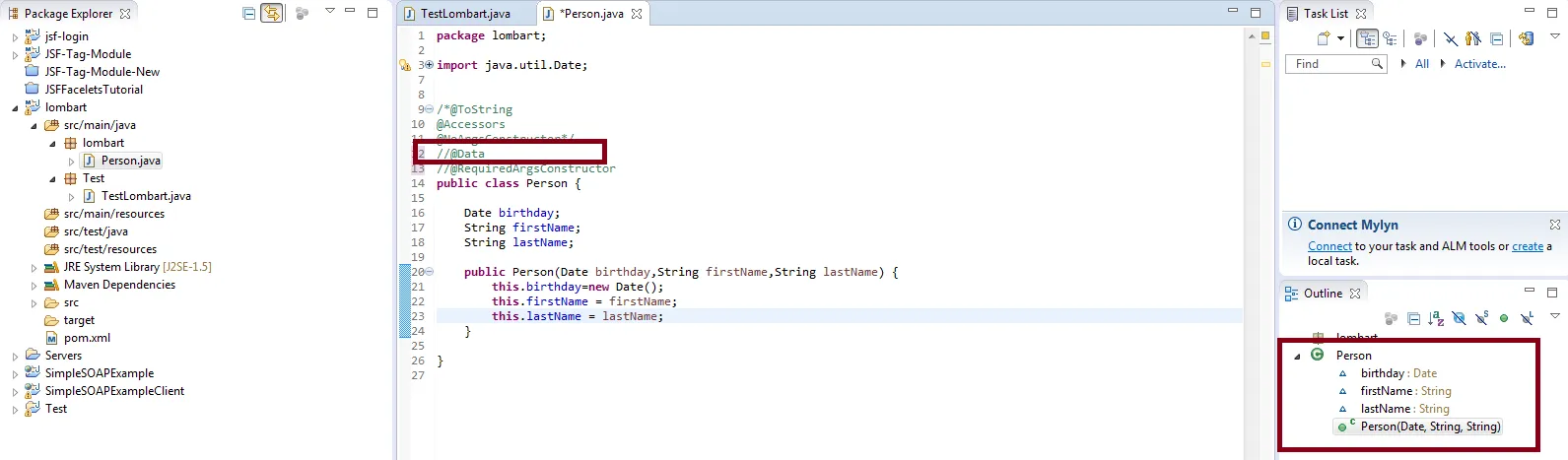 有@DATA注释的情况下,它看起来像这样:
有@DATA注释的情况下,它看起来像这样: